در بعضی از مناطق جهان ، اگر به سینما بروید ممکن است بیش از یک زیرنویس را به طور همزمان برروی پرده ببینید. دلیل این حرکت ، بودن بیش از یک زبان اصلی در آن کشورهاست بنابراین نشان دادن یک زیرنویس نمی تواند مناسب تمامی مخاطبان باشد. این مسئله در برخی از خانه ها نیز رایج است. امروز در انزل وب به آموزش ۵ روش اجرا و پخش همزمان دو زیرنویس در KMPlayer ، VLC Player و.. خواهیم پرداخت.
آموزش نمایش و اجرای همزمان دو زیرنویس در پلیر KM Player ، PotPlayer و..
Ways to Play Two Subtitles At The Same Time On Your Videos
در مطالب قبل به طور کامل به بررسی روش های چسباندن دائمی زیرنویس فارسی به فیلم ، ویرایش زیرنویس در اندروید ، هماهنگ سازی زیرنویس در ویندوز و روش های ساخت زیرنویس برای فیلم پرداختیم . در این مطلب نیز یکی دیگر از مباحث مربوط به زیرنویس را با یکدیگر بررسی می کنیم. بسیاری از دستگاه های DVD/Media نمی توانند بیش از یک زیرنویس را نمایش دهند اما در رایانه این مشکل وجود ندارد. اگر پخش کننده مناسب را در سیستم خود نصب کنید می توانید دو یا چند زیرنویس را همزمان به اجرا بگذارید و شما تنها به یک فایل تصویری و زیرنویس های متناسب با آن نیاز دارید.
پخش همزمان دو یا سه زیرنویس در KMPlayer
قابلیت نمایش همزمان دو زیرنویس در KMPlayer چندین سال است که پشتیبانی می شود . جدا از توانایی در اجرا ، می تواند چندین گزینه مختلف از جمله نمایش ، بارگیری و ذخیره مجدد زیرنویس ها را در اختیار کاربران قرار دهد. تعدادی ویژگی دیگر مثل ادغام زیرنویس ها ، ویرایشگر زیرنویس ، همگام سازی ، یافتن زیرنویس آنلاین ، گزینه های مختلف نمایش و افکت زیرنویس و نمایش حداکثر سه زیرنویس بر روی صفحه را نیز می توان در این نرم افزار پیدا کرد. اما یکی از معایب این نرم افزار نشان دادن ویدیوهای تبلیغاتی در حین کار با این نرم افزار است که با توجه به مزیت های آن قابل چشم پوشی است.

اگر فایل های زیرنویس (SRT) را در همان پوشه فایل ویدیو قرار دهید KMPlayer به صورت خودکار آن را شناسایی می کند و دو زیرنویس همزمان در KMPlayer پخش میشود. برای اضافه کردن زیرنویس دوم و سوم با راست کلیک بر روی ویدیو و دنبال کردن مسیر Subtitles > Subtitles Languages > 2/3nd Subtitle می توانید این کار را انجام دهید.
پخش همزمان دو زیرنویس در PotPlayer
PotPlayer نیز یکی از محصولاتی است که یک سازنده اولیه KMPlayer آن را عرضه کرده است. او که تصمیم به ترک پروژه KMPlayer گرفت ، در ادامه به ساخت PotPlayer ادامه داد. در کمال تعجب PotPlayer طیف وسیعی از ویژگی ها و گزینه های KMPlayer را داراست و در بسیاری از موارد نیز شبیه این نرم افزار است. از ویژگی های آن می توان به داشتن مرورگر زیرنویس ها و گزینه های زیاد مخصوص نمایش اشاره کرد. PotPlayer می تواند همزمان ۲ زیرنویس را در فیلم به اجرا بگذارد.

نحوه اضافه کردن زیرنویس دوم برروی ویدیو بسیار شبیه به KMPlayer است ؛ با راست کلیک برروی ویدیوی مورد نظر و دنبال کردن مسیر Subtitles> Add/Select Languages > 2nd Subtitle می توانید این کار را انجام دهید.
پخش همزمان دو یا سه زیرنویس در BS.Player
BS.Player یکی از معدود پخش کننده های ویدیویی است که دارای نسخه حرفه ای و پولی گران قیمت ۲۹.۹۰ یورو برای یک سال است. اما خوشبختانه نسخه رایگان این نرم افزار نیز دارای پخش همزمان سه زیرنویس است.

برای اضافه کردن زیرنویس در BS.Player با کلیک راست برروی ویدیو به بخش زیرنویس ها(Subtitles) بروید و نشان دادن دو زیرنویس Primary or Secondary را انتخاب کنید. در زیرمنوی این گزینه می توانید زیرنویس های مورد نظر را انتخاب و یا اضافه کنید. توجه داشته باشید که BS.Player به شما پیشنهاد نصب codecs AC3 Filter را می دهد که این فایل برای پخش همزمان دو یا سه زیرنویس نیاز نیست و تنها موجب بهبود پخش فیلم می شود.
پخش همزمان دو یا سه زیرنویس در VLC Player
برای اجرای همزمان دو زیرنویس در VLC Player ابتدا افزونه نمایش دو زیرنویس را دانلود کنید، پس از دانلود محتویات فایل زیپ را خارج کنید و در محل نصب نرم افزار VLC در مسیر/lua/extensions قرار دهید.

خب کار تمام شد ، حالا نرم افزار را مجددا باز کنید و از منو بالا View را انتخاب و سپس گزینه VLsub را انتخاب کنید.

حالا پنجره کوچگی باز میشود که دکمه Refresh در آن وجود دارد، متاسفانه در اینجا کار کمی سخت است چراکه برای نمایش زیر نویس دوم به صورت مداوم باید روی این دکمه کلیک کنید یا دکمه Enter را بزنید که ما پیشنهاد میکنیم جهت اینکار از نرم افزار های کلیک خودکار در سیستم مانند KeyPresser استفاده نمایید و در تنظیمات آن پس از تعیین محل کلیک مدت زمان کلیک مداوم را روی ۱۰۰ms تنظیم کنید تا نمایش همزمان دو زیرنویس در VLC به صورت کامل انجام شود.

ادغام دو زیرنویس در یک فایل برای نمایش همزمان دو زیرنویس در تمامی پلیرها!
در این روش بسیار ساده می توانید از دو زیرنویس به طور همزمان و در هردستگاهی که از زیرنویس پشتیبانی می کند استفاده کنید. برای انجام این کار نرم افزارها و ابزارهای بسیار زیادی وجود دارند که ما تنها به معرفی یکی از قدرتمند و ساده ترین های آن می پردازیم که قابلیت تخصیص رنگ های مجزا به هر زیرنویس را نیز داراست.

۲SRT2ASS که یک ابزار آنلاین برای ادغام دو زیرنویس در یک زیرنویس با فرمت ass. است می تواند کار ما را بسیار ساده کند.

توجه داشته باشید استفاده از فایل خروجی زیرنویس های ادغام شده تنها در صورتی امکان پذیر است که پخش کننده ویدیویی شما از فرمت ass. پشتیبانی کند.(معمولا امروزه بسیاری از پخش کننده ها از جمله VLC Player از این فرمت پشتیبانی می کنند ولی ممکن است برخی از پخش کننده های تلویزیونی یا پخش کننده های DVD/Blu-ray از قالب بندی رنگی فایل پشتیبانی نکنند)
ادغام زیرنویس ها با ویدیو
در این روش می توانید از دو یا چند زیرنویس استفاده کنید و آن ها را در ویدیو ادغام کنید. یکی از مزیت های ادغام دو زیرنویس با هم ، مشاهده زیرنویس در پخش کننده هایی است که از قابلیت اضافه کردن زیرنویس پشتیبانی نمی کنند. برای انجام این کار باید به سراغ نرم افزار MKVToolNix می رویم.

اگر تلویزیون یا دستگاه پخش رسانه ای شما قادر به خواندن فایل های SRT و ASS نیست باید زیرنویس ها را مستقیما درون ویدیو جایگذاری کنید. بدیهی است که این کار طولانی تر از روش های قبل است. در مرحله اول شما باید فایل ویدیویی خود را به فرمت MKV تبدیل کنید و سپس آن را در نرم افزار MKVToolNix باز کنید.
درون نرم افزار تمامی بخش های ویدیویی و صوتی فایل نمایش داده می شود. اگر فایل زیرنویس دیگری در فایل قرار داشت تیک آن را بردارید. در مرحله بعد فایل های زیرنویس خود را به نرم افزار اضافه کنید. و در آخر اسم و مسیر ذخیره سازی فایل خروجی را انتخاب کنید و روی گزینه Start Muxing کلیک کنید. زمان اتمام این عملیات با توجه به حجم و سخت افزار دستگاه شما متغیر خواهد بود.
نظرات و پیشنهادات شما؟
با استفاده از برنامه و ابزارهایی که امروز به شما معرفی کردیم شما به راحتی می توانید مشکل مشاهده چند زیرنویس به طور همزمان را حل کنید. اگر شما برنامه و روش دیگری برای این کار می شناسید می توانید آن را همراه با نظرات و پیشنهاداتتان در بخش دیدگاه این پست با ما در میان بگذارید.


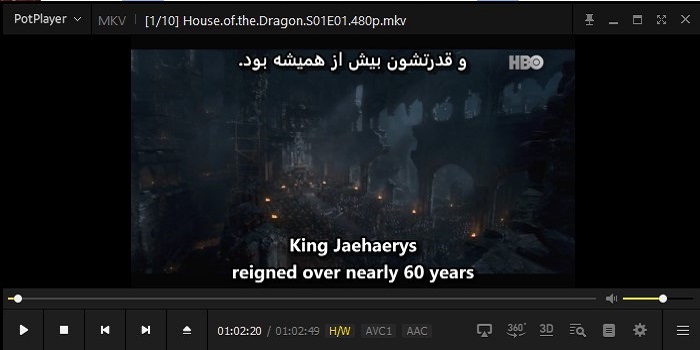

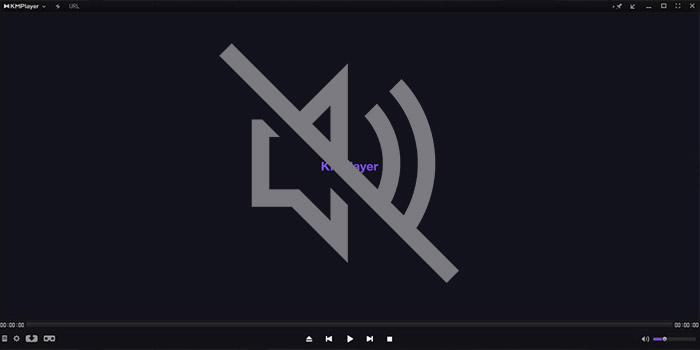


خداوکیلی هنوز شما نتونستین یه برنامه بسازین که کل زیرنویس انگلیسی که هماهنگه فایلشو خالی کرد و یه زیرنویس فارسیو که یکم ناهمنگه کلا جاش جایگزین کرد به عقلتونم نرسیده هنوز دنبال ترنسلیت میگردین خسته نباشین یکی یه سایتم زدین همتونم یه چیزو میگین
در اندروید این دو تا پخش کننده فیلم میتونند دو یا چند زیرنویس همزمان با هم (مثلاً انگلیسی+فارسی) روی فیلم اجرا کنند:
MX Player
Precise Frame mpv Video Player
سلام. ببخشید. میشه یه پخش کننده فیلم اندروید (بجز MX Player) معرفی کنید که بتونه دو زیرنویس (مثلاً فارسی و انگلیسی) رو همزمان اجرا کنه.
با نرم افزارهای KM Player و BS Player و VLC هم نمیشه. لطفاً اگر میشناسید اسمش رو به ایمیل من بفرستید.
pot player بهترین گزینس
سلام خسته نباشید ببخشید من تو kmplayer وقتی ۲ndsubtitl رو میزنم هیچی نمیشه و گزینه ها رو هم نمیاره
مرسی از راهنمایی تون این اموزش شما از کله کلاس زبان و معلم خصوصی و … بهتره برای زبان